Når det kommer til videoafspillere til Windows dethar muligheden for at spille næsten ethvert format, du kaster på dem, KMPlayer er et af de første navne, der kommer til at tænke sammen med VLC Player. Denne uafhængige afspiller leveres med indbygget codec-support til en overflod af videoformater uden behov for eksterne codecs og tilbyder flere tilpasningsmuligheder, end du ville vide, hvad du skal gøre med. Mens Android og iOS begge allerede har mange fremragende videospillere til rådighed, er det aldrig ondt at have flere gode muligheder til din rådighed. Hvis du er fan af KMPlayer, vil du være glad for at vide, at dens udviklere harfrigav det til både Google Play Store og iTunes App Store til dine Android- og iOS-enheder. Deltag i os, mens vi tager Android-versionen af appen til et spin.
Ligesom vi havde forventet af udviklerne afKMPlayer, appen har en grænseflade, der er både flot og funktionel. Du kan se en liste over alle videofiler, der findes på din enhed i hovedvisningen, med en standard navigationsskuffe, som du kan glide ind fra venstre kant for at få adgang til forskellige dele af dit filsystem for manuelt at søge efter videoer. Det tilgængelige medie vises komplet med miniaturevisninger, information om filstørrelse og opløsning og kan sorteres efter navn eller filstørrelse. Når det kommer til mapperne, er et par specielle dem som KMP, din kameramappe og Download-mappen tilgængelige som genveje under afsnittet Mediebibliotek, mens Explorer-sektionen giver dig adgang til filer på den interne eller eksterne lagring på din enhed.

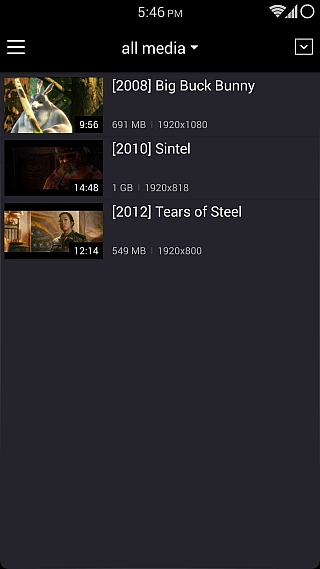
Når det kommer til Stifinder, viser det dig enstandardliste over mapperne i din valgte hukommelse, og du kan sortere dem efter navn, størrelse eller dato. Igen vil du se de praktiske miniaturebilleder for alle videofiler, der findes i den aktuelt åbne mappe, og trykke på en sådan fil starter afspilningen direkte.
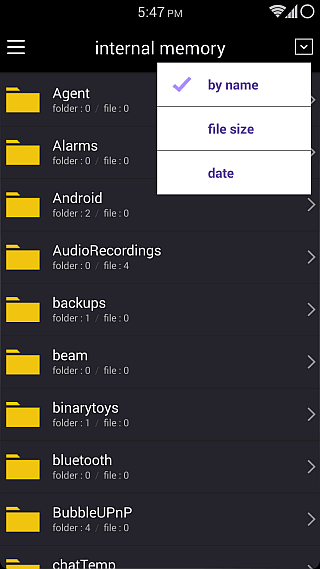
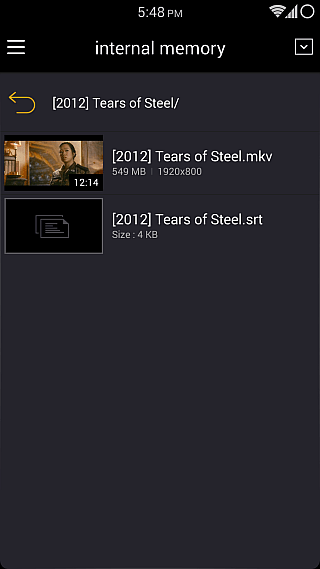
Videoafspilleren ser selv temmelig standard ud,og fungerer som du kunne forvente. Der er en låseknap øverst til venstre for at forhindre utilsigtede vandhaner og også låse den aktuelle retning under afspilning. I bunden får du alle afspilningskontroller som pause / afspilning, fremad, spole tilbage, næste fil og forrige fil sammen med en gentagelse. Ved hjælp af knappen til venstre i bundlinjen kan du nedsætte afspilningshastigheden til det halve eller øge den op til fire gange. På den højre knap på den anden side kan du manuelt ændre videostørrelsen og -dimensionerne mellem midten, bedste pasform, vandret eller lodret pasform, udfyldning, 16: 9 og 4: 3.
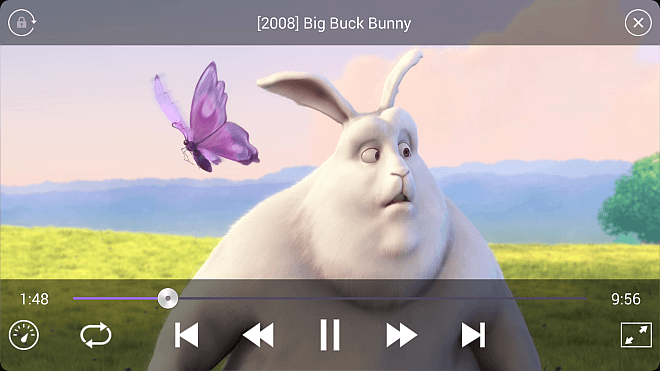
Meget af afspilningen behøver ikke at være detstyres via knapperne; Skub blot fingeren lodret på venstre side af skærmen for at kontrollere lysstyrke og på højre halvdel for lydstyrke. På samme måde lader horisontale swipes gå frem og tilbage, og det er stort set alt hvad du har brug for at kontrollere under afspilning.
Vil du have mere kontrol over, hvordan KMPlayer fungerer? Gå over til Generelle indstillinger fra navigationsskuffen, hvor du kan specificere en retning, du vælger, skifte headsetdetektering og fjernbetjening, finpusse nogle muligheder for afspilningsydelse, aktivere visning af alle filer, angive et undertekstkodningssystem og rydde afspillerens mediedatabase.
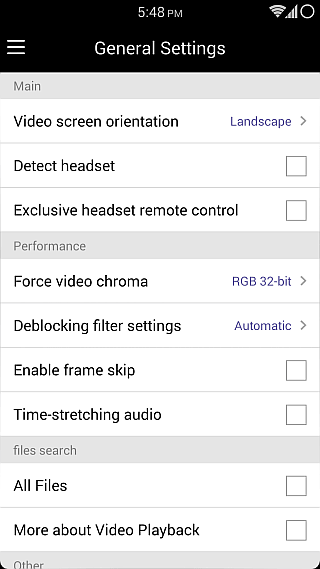
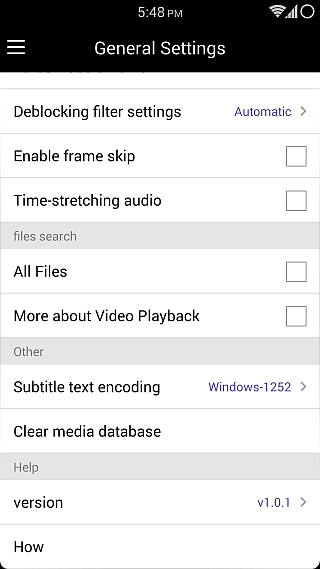
Mens vi ikke ringe til KMPlayerbanebrydende på nogen måde på en af platformene på grund af de store muligheder, der er tilgængelige for dem allerede (se vores lister over 8 bedste videospillere til Android og 11 bedste videospillere til iOS), det er stadig en stærk konkurrent, der får jobbet gjort og ser ud godt, mens det er. Du kan få fat i den passende variant af afspilleren til dit OS via nedenstående links.
Installer KMPlayer på Android
Installer KMPlayer på iOS




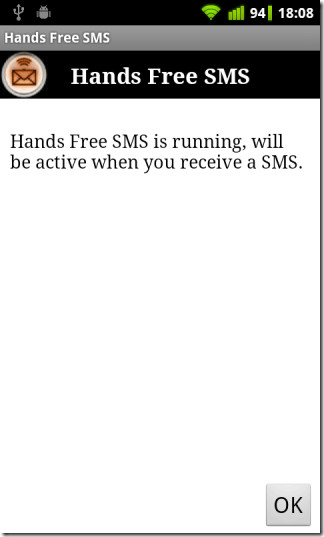
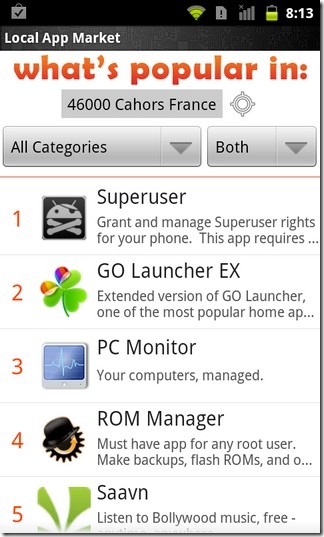







Kommentarer